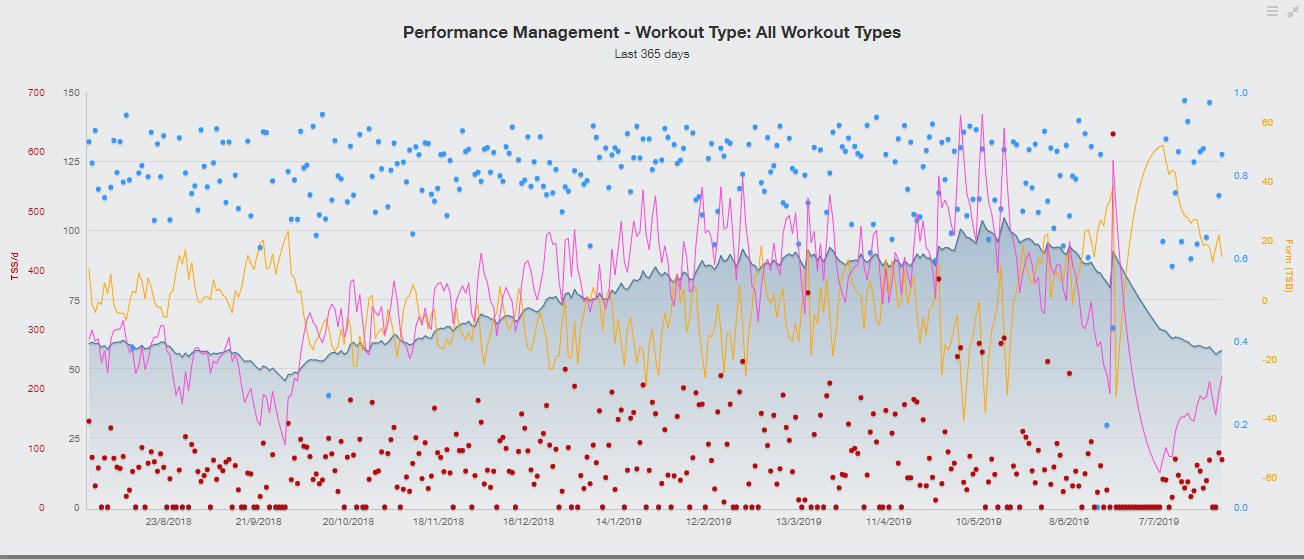TrainingPeaks(トレーニングピークス)のダッシュボードの使い方【まずはこのチャート】
TrainingPeaksでは、トレーニングデータを様々な角度から切り分けて表示し、トレーニングの分析に役立てることができます。
基本的なダッシュボードパーツとその見方を紹介します。
PMC(Performance Manager Chart)
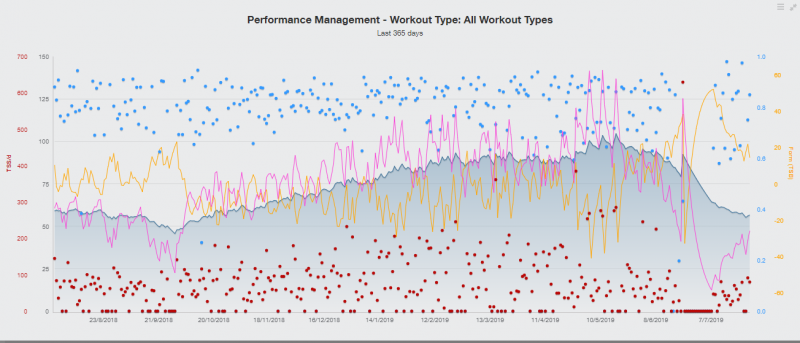
TrainingPeaksの代表的なチャートです。指定した期間の、CTL、ATL、TSBをグラフで表示します。これを見れば、どのようにCTLが推移してきたか、ATLは能力を維持改善するのに適した値を保ててきたか、TSBは危険なゾーンを長く続けていないか、など、たくさんのことが読み取れます。
また、IFやdTSSを表示することで、基礎期と強化期が意図通り組み立てられていたか、トレーニングシーズン全体を通して強度を上げてこれていたかなど、全体を俯瞰しての強度・ボリューム分析も行えます。
Time In Zones Chart
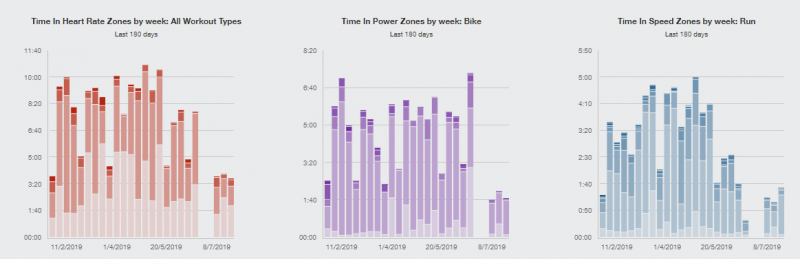
トレーニングをゾーン別に色分けして縦棒グラフにしたチャートです。添付の図は、左から、心拍ゾーン別(3種目)、パワーゾーン別(バイク)、スピードゾーン別(ラン)のチャートです。
このチャートからも様々なことが読み取れます。Triathlete’s Training Bibleにあるように、トレーニングの多くはゾーン2で組み立てるべきとされていますが、そうなっているか。また、基礎期→強化期ではその割合が変化しているか、ゾーン5が多すぎないか、など。また、テーパーではレース強度(中強度)がメインで総時間は減らせていたか、などです。
過去のものももちろん期間を指定して見られますので、3シーズンくらい並べて見てみると何か傾向が見えてくるかもしれません。
Fitness Summary Chart
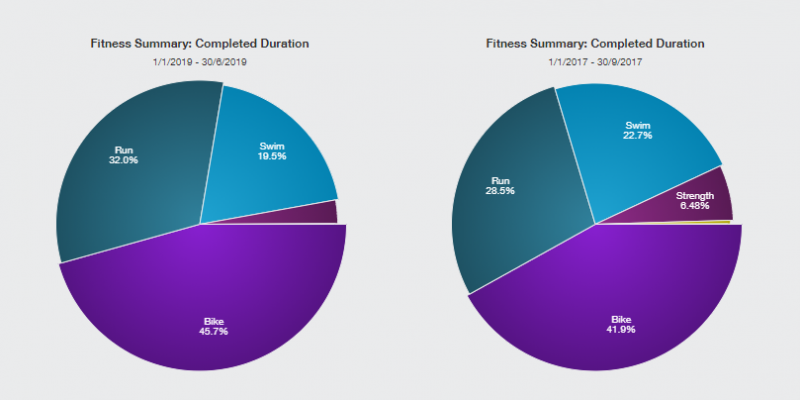
マルチスポーツの割合を円グラフにしたチャートです。
コーチのプランを買ったり、計画立てられたトレーニングをしている場合はいいのですが、とくに決めずにトレーニングをしてきたなら、是非一度チェックしてみてください。
私はロングなので、バイクメインで約半分を占めるように組み立てています。
右が自己ベストの一昨年、左が今年です。明らかに筋トレが少なかったのと、練習環境の変化でスイムが激減。タイムにもその二つが結果として現れました。
チャートの追加方法
このほかにもいろいろなチャートが用意されています。実際に表示してみて、どれをダッシュボードに並べたいか考えてみて下さい。
チャートの追加方法です。「Dashboard」の画面に切り替えて、左上の棒グラフマークをクリックすると、Charts Libraryが表示されます。
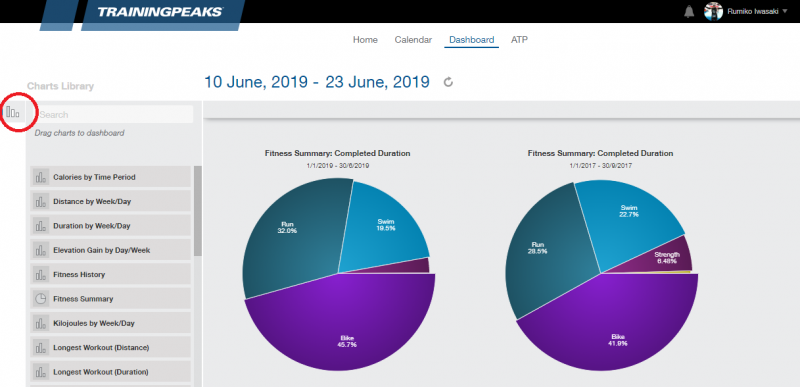
表示したいチャートを右画面にドラッグすると表示されます。
各チャートをカスタマイズしましょう。右上のメニューマークをクリック。

表示する種目の選択や、期間の指定などが行えます。
同じ種類のチャートを複数表示できるので、違う期間で比較することもできます。
TrainingPeaksを使い始めたばかりでも、Garminのデータを取り込めば過去のデータも分析できます。シーズンが終わったら、このシーズンの振り返りにいろんなチャートを見てみてはいかがでしょうか。
人気記事 「トライアスロンは痩せますか?」への答え
人気記事 社内にトライアスロン部・サークルがある会社【社長が部員な会社も!】
TrainingPeaks Triathlete's Training Bible
« Garmin Foreathlete 945 筋トレアプリレビュー 初ロングで五島を完走できるプランを作ってみた »